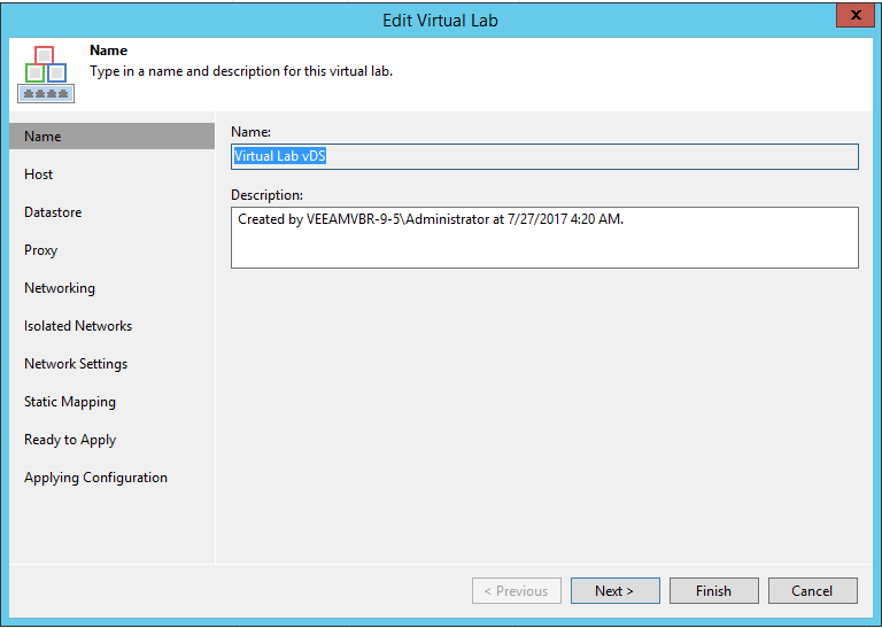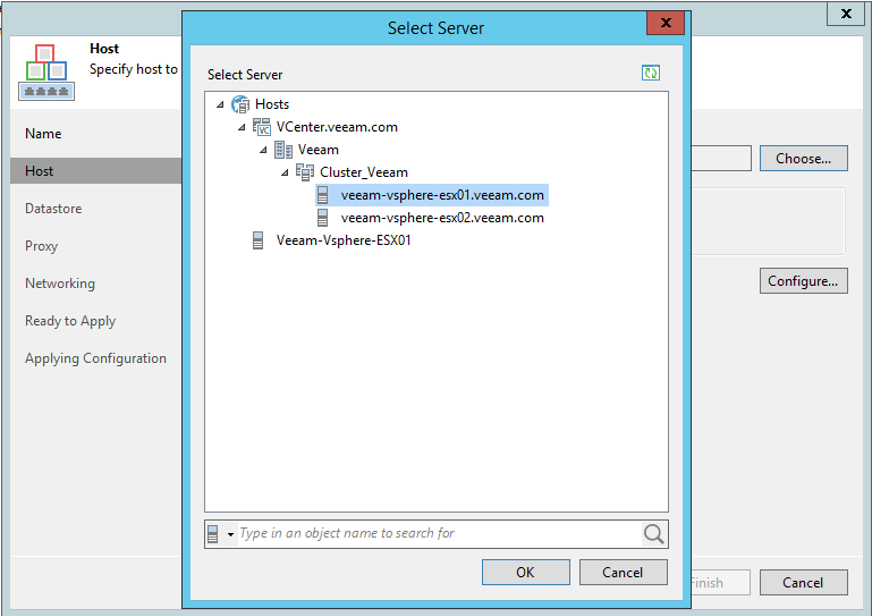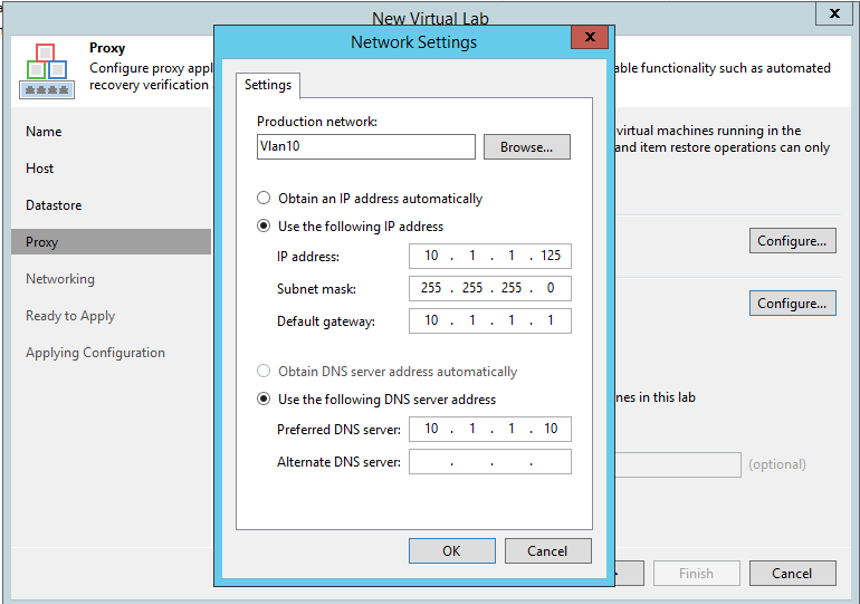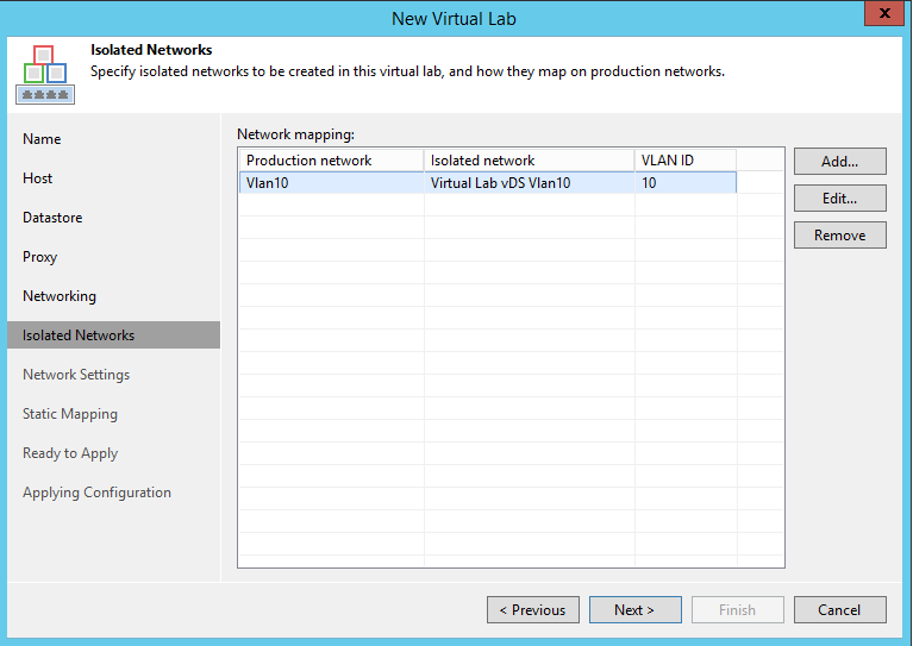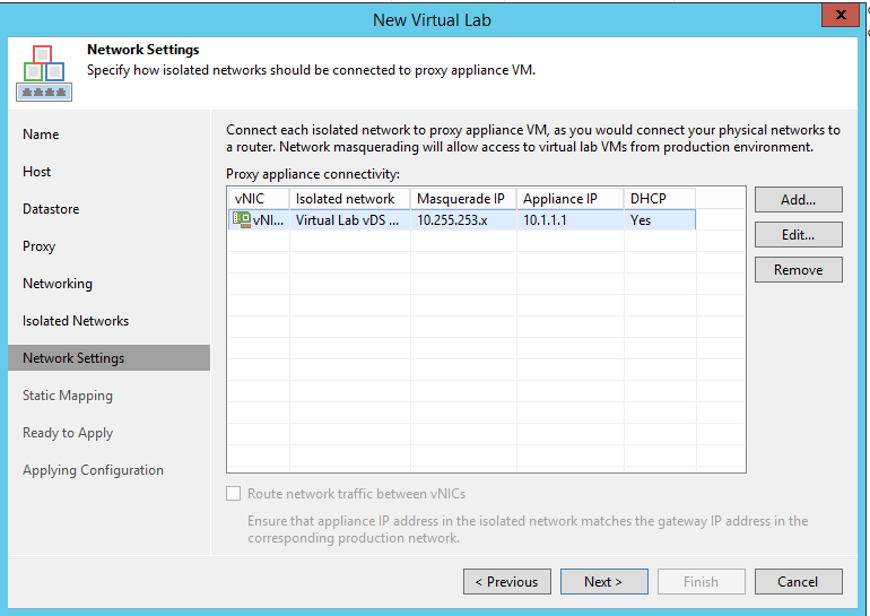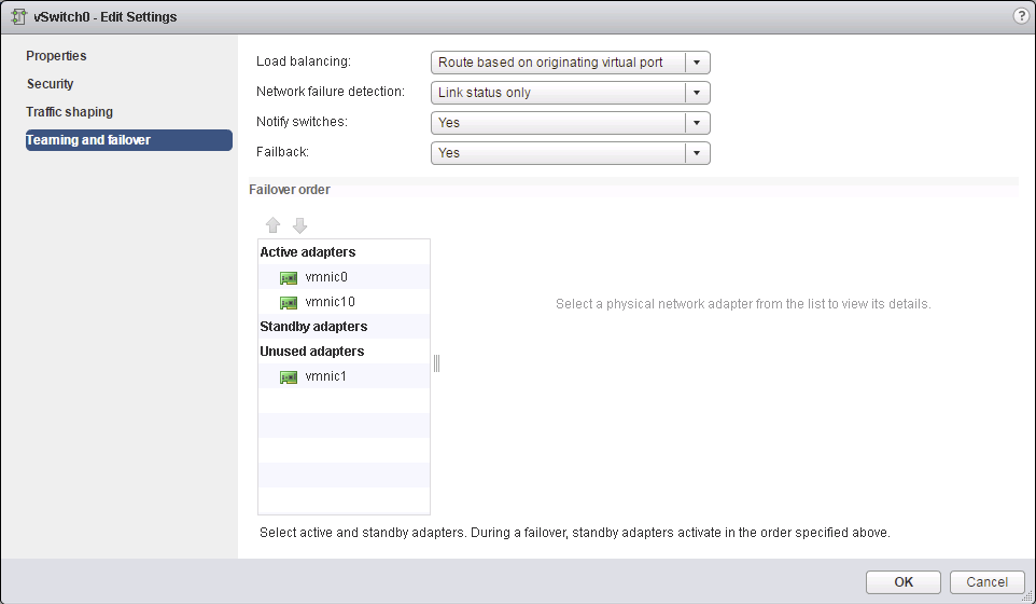Nesse artigo vamos falar um pouco do Surebackup, uma das Funções mais interessantes do Veeam Backup & Replication, descrever suas funcionalidades no dia a dia e como configurar em ambiente com switch distribuído.
Sobre a Função do Surebackup e aplicabilidade
A Função do Surebackup é criar um ambiente isolado, usando as imagens que estão armazenadas no repositório de backup, para realizar uma validação real dos backups, tendo assim a certeza de uma restauração íntegra e confiável, simulando um ambiente produtivo e realizando as devidas validações customizadas pelo cliente. Esse ambiente pode ser utilizado de várias maneiras: como uma área de homologação, área de pré-produção, validação do backup, Devops, abrindo inúmeras funcionalidades e ajudando no dia a dia na administração do ambiente, proporcionando ao usuário a experiência de usar o backup para tarefas adicionais e aumentar, assim, o seu valor em relação ao negócio.
Requerimentos, para a configuração do SureBackup.
Antes de começar a configurar o SureBackup, vamos precisar dos Pré-requisitos abaixo:
• Endereço IP para o servidor virtual em que o Veeam Server vai fazer o deploy (recomendado usar da mesma rede que o Veeam Server)
• Tenha uma lista com todos os IPs dos gateways das redes usadas no VSphere
• Saiba que tipo de Virtual Switch VMware está usando: vDS ou Standard
Configurando o SureBackup
Para começar a configuração, vamos acessar o Veeam Server e seguir o passo a passo descrito no procedimento.
Vamos configurar o Virtual Lab. Esse servidor será responsável por criar o ambiente isolado e gerenciar os acessos externos.
Para o deploy do servidor, clique em Virtual Lab com o botão direito do mouse e escolha Add Virtual Lab, em seguida clique em VMware.
Defina o nome do servidor (o nome não pode ser alterado posteriormente; se você precisar alterar o nome do servidor, será necessário excluí-lo e criá-lo novamente)
Defina em qual host o dispositivo será criado. É muito importante, mas não obrigatório, criar uma pasta e um Resource Pool, pois os servidores virtuais, quando forem inicializados, ficarão organizados.
Escolha em qual host será criado o servidor virtual do Veeam “Virtual Lab”.
Após todos os campos selecionados, avançar.
Selecione onde o servidor virtual “Virtual Lab” será armazenado e onde os servidores que serão inicializados irão guardar as informações de escrita temporária.
Definir o endereço IP do “Virtual Lab”.
Definindo o IP – É recomendado que esteja na mesma rede que o servidor do Veeam Server, se por caso não for usado o IP da mesma rede, tenha certeza que o roteamento entre o Veeam Server e o servidor “Virtual Lab” está correto.
Escolha a qual rede o Servidor “Virtual Lab” ficará conectado.
Defina os parâmetros de rede.
Defina a opção que você está usando. Siga a mesma regra usada pelas máquinas virtuais que serão testadas. No exemplo abaixo vamos configurar o método de Distributed Switch.
Selecione o switch que será criado nas redes isoladas.
O exemplo da tela abaixo mostra a configuração da rede de produção e o switch isolado que vai ser criado.
Na nomenclatura do Switch isolado, recomenda-se usar um nome que ajude a localizar os switches criados para a função de isolamento no VMware. Altere o ID da Vlan para um ID de Vlan diferente do switch produtivo (nunca use o ID da VLan Ø e 1)
Podemos ter até 9 redes criadas para cada Servidor com a função de Virtual Lab.
Depois de alterar o ID da Vlan, verifique se tudo está configurado corretamente.
O ID da Vlan precisa mostrar o ID da Vlan diferente da rede de produção, como no exemplo abaixo:
(Sugestão: Nota-se no exemplo abaixo, que o ID da Vlan é diferente da rede de produção:)
Agora, vamos Definir o gateway padrão de redes isoladas.
Na configuração “IP address”, devemos usar o mesmo IP do gateway produtivo em cada rede configurada.
Na tela de exemplo abaixo, podemos ver as configurações definidas para todas as redes isoladas.
Se você precisar que um servidor seja acessado por um IP de rede produtiva, ele poderá ser configurado nessa tela abaixo. (Configuração opcional).
Definindo o IP isolado e o IP de acesso. (Configuração opcional).
Tela para validação de todas as configurações.
Após clicar em Aplicar, podemos seguir a estrutura sendo criada no VMware.
E o acompanhamento pelo Veeam Server.
Dispositivo criado com sucesso.
A próxima etapa é garantir que não tenha sido adicionado uplinks na rede isolada criada no VMware.
Clique com o botão direito do mouse nas redes isoladas criadas pelo Veeam e abra o Edit Settings do switch.
As redes isoladas não podem ter placas físicas fazendo parte dos uplinks ativos(Active adapters). Elas devem ser movidas para uplinks não utilizados. (Unused adapters).
Como deve ficar no switch isolado criado pelo Veeam.
Uma tela de alerta irá aparecer. Clique em Sim para continuar, pois o VSwitch não pode ter conexão de rede física.
O ID da Vlan não pode ser Ø ou 1 e não pode ser o mesmo que a rede usada no switch de produção.
Agora é só criar o Application Group e começar a usar o Surebackup no seu dia a dia.
Dicas
Segue alguns pontos que precisam de atenção. É muito importante verificar as dicas abaixo, antes de subir aos servidores no ambiente usando o Surebackup.
• Verifique se o ID da Vlan no swith isolado é diferente dos usados na produção.
• Verifique se você não possui placas de rede ativas no switch isolado.
• Todo switch isolado precisa ser criado por meio do Veeam Server, na configuração do Virtual Lab. Se você criou o switch de forma manual, ele não funcionará.
• Não use o switch isolado com o ID da vlan sendo (Ø ou 1) – é comum o uso da VLAN 1 como uma VLAN (Nativa), e os protocolos de gerenciamento (STP, CDP, DTP, entre outros) usam essa Vlan.